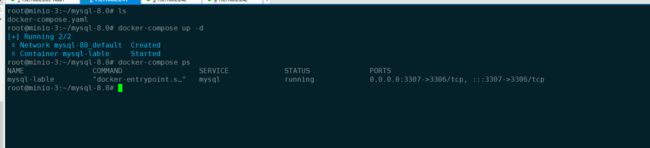aarch64服务器-部署mysql
aarch64服务器-部署mysql
aarch64服务器-部署nacos
1、创建工作目录
mkdir -p /apps/mysql/{mydir,datadir,conf,source}
2、编写docker-compose.yaml
version: '3'
services:
mysql:
restart: always
image: mysql/mysql-server
container_name: mysql-lable
volumes:
- /apps/mysql/mydir:/mydir
- /apps/mysql/datadir:/var/lib/mysql
- /apps/mysql/conf/my.cnf:/etc/my.cnf
# 数据库还原目录 可将需要还原的sql文件放在这里
- /apps/mysql/source:/docker-entrypoint-initdb.d
environment:
- "MYSQL_ROOT_PASSWORD=xxx"
- "MYSQL_DATABASE=xxx"
- "TZ=Asia/Shanghai"
ports:
# 使用宿主机的3306端口映射到容器的3306端口
# 宿主机:容器
- 3307:3306
所在服务器
192.168.2.241
root@minio-3:~/mysql-8.0# ls
docker-compose.yaml
root@minio-3:~/mysql-8.0# pwd
/root/mysql-8.0
3、编写数据库配置文件。
/apps/mysql/conf/my.cnf
[mysqld]
user=mysql
default-storage-engine=INNODB
character-set-server=utf8
character-set-client-handshake=FALSE
collation-server=utf8_unicode_ci
init_connect='SET NAMES utf8'
[client]
default-character-set=utf8
[mysql]
default-character-set=utf8
4、启动
启动容器的时候,需要先检查所使用的端口是否被占用。
$ docker-compose up -d
$ docker-compose ps
Name Command State Ports
--------------------------------------------------------------------------
mysql-lable docker-entrypoint.sh mysqld Up 0.0.0.0:3306->3306/tcp
5、测试
进入容器,使用密码登录数据库,并查看数据库有没有创建所指定的库,库里面有没有导入你的sql数据
### docker exec -it 容器ID(使用docker ps查看) /bin/bash
$ docker exec -it e592ac9bfa70 /bin/bash
# root@e592ac9bfa70:/# mysql -uroot -p
Enter password:
Welcome to the MySQL monitor. Commands end with ; or \g.
Your MySQL connection id is 31451
Server version: 5.7.18 MySQL Community Server (GPL)
Copyright (c) 2000, 2017, Oracle and/or its affiliates. All rights reserved.
Oracle is a registered trademark of Oracle Corporation and/or its
affiliates. Other names may be trademarks of their respective
owners.
Type 'help;' or '\h' for help. Type '\c' to clear the current input statement.
mysql>
# 查看数据
mysql> show databases;
+--------------------+
| Database |
+--------------------+
| information_schema |
| mysql_data_test |
| mysql |
| performance_schema |
| sys |
+--------------------+
5 rows in set (0.00 sec)
mysql> use mysql_data_test #这个是我自己的恢复数据文件
mysql> show tables;
.......
记录报错
连接报错
Host is not allowed to connect to this MySQL server解决方法
https://blog.csdn.net/bingjianit/article/details/54384299 #解决文章
在装有MySQL的机器上登录MySQL mysql -u root -p密码
执行use mysql;
执行update user set host = '%' where user = 'root';这一句执行完可能会报错,不用管它。
执行FLUSH PRIVILEGES;
创建用户授权用户,修改root密码
mysqladmin -uroot -p'123456' password 'xxxx'
一. 创建用户
命令:
CREATE USER 'username'@'host' IDENTIFIED BY 'password';
例子:
CREATE USER 'dog'@'localhost' IDENTIFIED BY '123456';
CREATE USER 'pig'@'192.168.1.101_' IDENDIFIED BY '123456';
CREATE USER 'pig'@'%' IDENTIFIED BY '123456';
CREATE USER 'pig'@'%' IDENTIFIED BY '';
CREATE USER 'pig'@'%';
二. 授权:
命令:
GRANT privileges ON databasename.tablename TO 'username'@'host'
例子:
GRANT SELECT, INSERT ON test.user TO 'pig'@'%';
GRANT ALL ON *.* TO 'pig'@'%';
二. 授权:
命令:
GRANT privileges ON databasename.tablename TO ‘username’@‘host’
例子:
GRANT SELECT, INSERT ON test.user TO ‘pig’@‘%’;
GRANT ALL ON . TO ‘pig’@‘%’;